今日はWiFiネットワークモード(802.11)の概念について説明します。確かに、ルーターを設定するときに、「無線操作モード」などのセクションがあり、2.4 GHzと5 GHzの「a、b、g、n」の混合を選択できます。また、新しいデュアルバンドモデルでは、「acおよびax」モードが追加されています。TP-Link、Zyxel Keenetic、Asus、Netis、Tenda、Upvel、Huawei、およびMercusysのルーター設定で、どちらを選択し、どこを変更するかを見てみましょう
2.4 GHzおよび5 GHz WiFiモードとは-a / b / g / n / ac / ax速度
まず、これらのwifiモードが何であるかを理解しましょう-a / b / g / n / ac / ax?基本的に、これらの文字はワイヤレス速度のマイルストーンを表しています。新しいwi-fi標準が登場するたびに、新しい文字指定が与えられました。これは、その最大速度を特徴とし、保護のために暗号化タイプをサポートしました。

- 802.11aは、5 GHzの周波数範囲で動作する最初のWiFi標準です。奇妙なことに今日を見るには十分ですが、サポートされている最大速度は54 Mビット/秒でした。
- 802.11b-その後、2.4 GHzでwifiによってキャプチャされた周波数といくつかの後続の動作モードがこの特定の範囲をサポートしました。それらの中には「b」があり、その速度は最大11 Mbit / sでした。
- 802.11gはより最新のバージョンであり、このブログwifika.ruで最初の記事を書いたときにルーターが機能していたのはそのためでした。ただし、制限速度は54 MBit /秒であるため、これはすでに取り返しのつかないほど古くなっています。
- 802.11nはすでに2.4 GHzでかなり機能するwifiモードであり、そのために膨大な数のワイヤレスデバイスがまだ生産されています。最大速度は600 Mbit / sで、チャネル幅は40 MHzです。これは、高速を要求しないほとんどのタスクに十分です。経済的なハードウェアの技術的特徴により、予算のルーターまたはアダプターには150または300 mbpsの制限があることがほとんどです
- 802.11acは5 GHz帯域の現在のワイヤレス標準でもあり、比較的安価なデュアルバンドルーターやその他のデバイスで使用されています。それらの特性(MU-MIMOサポート、アンテナの数)に応じて、このようなデバイスは6 Gb /秒の速度に達する可能性があり、オンラインゲームや高品質のビデオ再生など、圧倒的なタスクリストを実行するには十分以上の速度です。
- 802.11axはWi-Fiの最新世代であり、一般にWiFi 6と呼ばれます。今日では冗長であるが、明日はb、g、n、acと同じくらい一般的になる可能性があります。Wifi 802.11ax対応のガジェットは非常に高価であり、それらを購入する人は何が必要かを正確に知っています。
2.4 GHzでWiFiモードa、b、g、nを選択するにはどうすればよいですか?
ルーターのWi-Fiネットワークを2.4 GHzの周波数範囲で設定する場合、モードb、g、nから選択する機会があります。これは、可能な最大インターネット接続速度を設定するために必要です。ただし、最新の「n」を選択すると、一部の古いデバイスがwifiネットワークに接続できないという状況が発生する可能性があります。
新しいwifiモードをサポートするすべてのルーター、アダプター、その他のネットワーク機器が古いものと完全に互換性があることは注目に値します。ボックスに「Wi-Fi 802.11 AC」または「802.11 AX(WiFi 6)」と表示されている場合、デバイスは2.4および5 GHzネットワークでのWi-Fiに100%適合しています。
したがって、ルーターの設定では、個別の設定に加えて、英語版の管理パネルに「混合(b、g、n)」や「混合」などの項目がモードメニューにあることがよくあります。これにより、提案された特定のデバイス(ラップトップ、スマートフォン、タブレット、テレビなど)に最適なものを選択してルーターを提供できます。これにより、任意のデバイスの操作に関するWi-Fi規格の互換性が最大になります。

ルーターの設定でWi-Fiモードを選択するにはどうすればよいですか? Alexanderはワイヤレスネットワークのスペシャリストです。ルーターを設定するときは、最高の速度を維持しながら互換性を最大にするために、混合モードを正確に選択することをお勧めします
Alexanderはワイヤレスネットワークのスペシャリストです。ルーターを設定するときは、最高の速度を維持しながら互換性を最大にするために、混合モードを正確に選択することをお勧めします
同時に、デバイスが動作する無線信号とインターネットの速度は、ルーターパネルに示されているパラメーターではなく、特定の特定のモデルの技術的な能力によって決まります。たとえば、1つのアンテナを備えたシングルバンド(2.4 GHz)ルーターは、最大150 Mbit /秒、2〜300、最大600を提供できます。
Wi-Fi 5 GHzに設定する動作モードは、ACまたはAxですか?
5 GHzの周波数範囲でWi-Fi動作モードを選択するという問題はそれほど深刻ではありません。なぜなら、普通のインターネットユーザーが「ax」規格をサポートするルーターに出くわしたことはないからです。今日最も人気のあるのは「ac」モードであるため、ほとんどのモデルはそれらの間の選択さえ提供していません。ほとんどの場合、同じ混合型「802.11 A + n + ac」を見ることができます

「AX」規格がサポートされている場合、ルーターに接続されているすべてのコンピューター、ラップトップ、スマートフォン、およびTVセットトップボックス間でWi-Fi規格の互換性を最高にするために、混合タイプを選択する方がより論理的です。
キーニーティックKeeneticでWi-Fi標準をセットアップする
KeeneticルーターでWi-Fiモードを指定するには、コントロールパネルの[ホームネットワーク]セクションに移動し、[その他の設定]リンクを開きます

ここの「Standard」項目では、「802.11bgn」に設定し、チャネル幅は40 MHzと表示されています
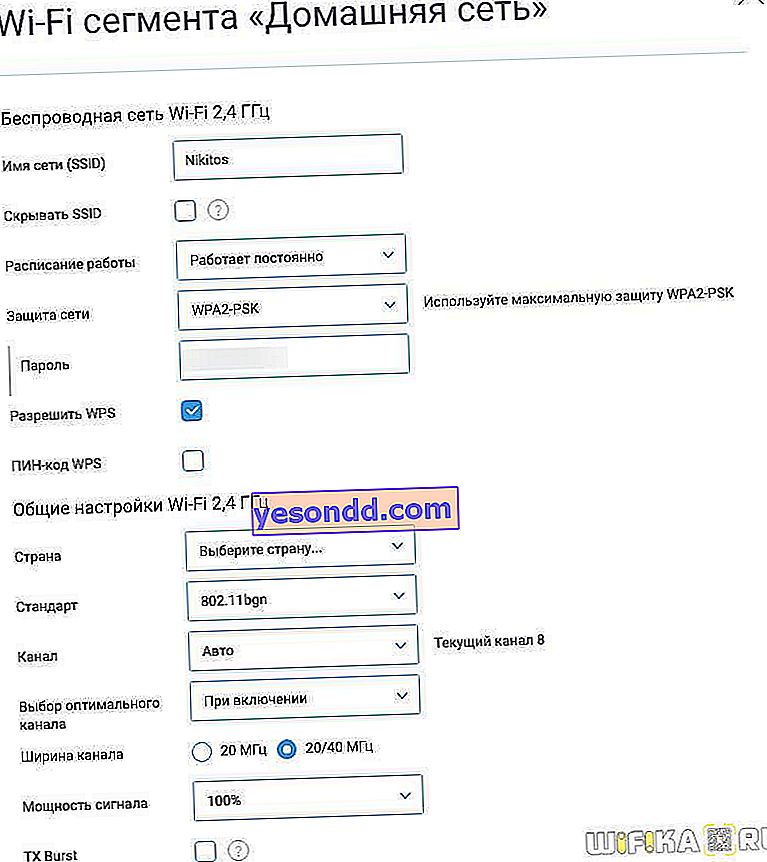 TP-Link
TP-Link
TP-LinkでWi-Fiネットワークの動作モードを選択する
TP-LinkルーターでWi-Fiモードを選択するには、個人アカウントを開き、新しいバージョンのコントロールパネル([詳細設定]タブ)の[ワイヤレス設定]または[基本設定-ワイヤレスモード]に移動します。

[モード]項目で、[11bgn混合] Asusを選択します
AsusルーターでWi-Fiモードを設定する
Asusルーターで、WiFiが機能する標準を選択するには、[ワイヤレスネットワーク]セクションを開く必要があります。ここで「ワイヤレスネットワークモード」で「自動」を選択し、「b / g保護」のチェックボックスをオンにします。
 D-Link
D-Link
D-Linkワイヤレスモード
D-Linkルーターのネットワークモードの選択は、メインのWiFi設定メニューで行います。「ミックス」に賭けるすべてのタイプを使用するには

NetisのWifiネットワークモード
Netisメニューでは、セクション「Wi-Fiネットワーク2.4 GHz」、セクション「無線周波数範囲」が必要です。ここに「802.11 b + g + n」を入れます
 Mercusys
Mercusys
MercusysでWi-Fi規格を選択する
Mercusysルーターの所有者は、上部のナビゲーションバーの[詳細設定]に移動して、[ワイヤレスモード-基本ネットワーク]を開く必要があります。「モード」項目で「11bgn混合」のwifiネットワーク標準を選択します
 テンダ
テンダ
TendaのWifiネットワークモード
テンダルーターでは、「基本的なWiFi設定」メニューでネットワークモードが選択されています。「11bgn混合モード」が必要です
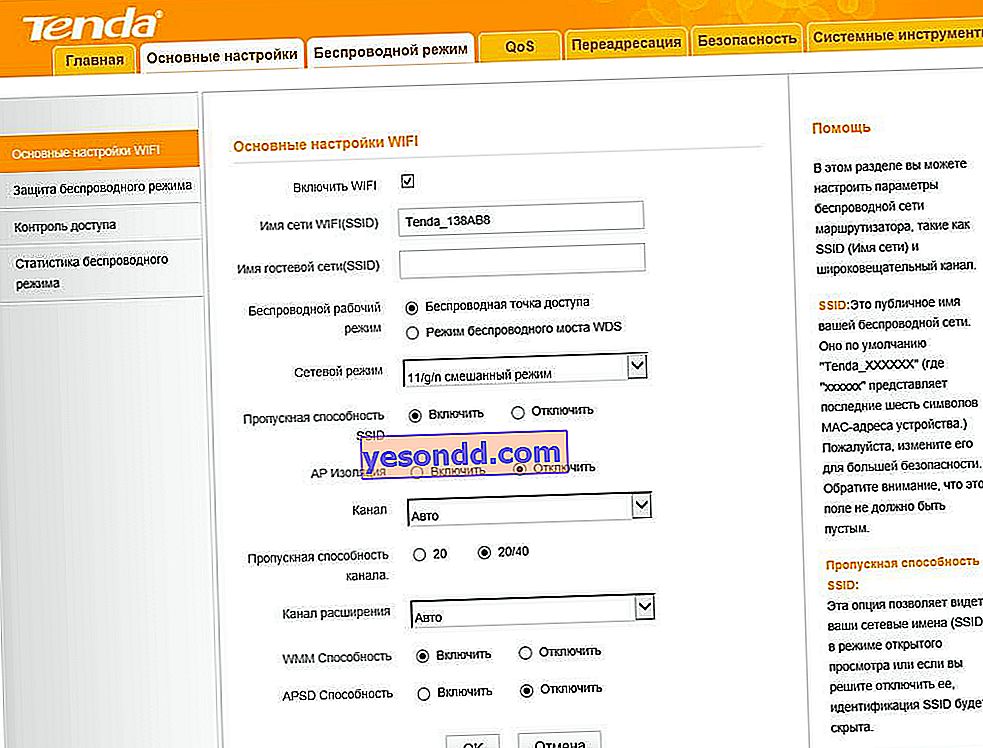 アップベル
アップベル
UpvelでWi-Fiの範囲を選択する
UpvelルーターでWiFiネットワークモードを設定するには、[Wi-Fiネットワーク]メニューを開き、[基本設定]に移動する必要があります。ここでは、「範囲」という項目に関心があります。
 Huawei
Huawei
HuaweiルーターでのWi-Fiモードの選択
Huaweiルーターでは、詳細なネットワーク設定はメインセクションの「追加機能」にあります。ここで、サイドメニューの[詳細Wi-Fi設定]を見つけ、ドロップダウンリストから目的のモードを選択する必要があります。

